توضیحات
اکسپرت انتقال دیتا (Data Exporter)
جهت تحلیل هر چارتی همواره نیاز است. دیتاهای گرفته شده از کارگزار در قالب پلتفرم متاتریدر به سایر نرم افزارهای تحلیلی از جمله : داینامیک تریدر، موتیو ویو، ادونسگت ، ال ویو و غیره منتقل گردد. مزیت این کار تبدیل چارت ها به حالت لگاریتمی. و استفاده از ابزارهای ترسیمی و تحلیلی گوناگون در این نرم افزارها می باشد. در اکسپرت انتقال دیتا ارائه شده این امر به سادگی قابل انجام می باشد. بطوری که کاربر قادر خواهد بود دیتای متاتریدر را در کلیه تایم فریم های موجود را به انتخاب خود در کسری از ثانیه دریافت نماید.
سرویس صرفا برروی یک کد لاگین فعال می گردد لذا در ارسال کد لاگین متاتریدر دقت فرمایید چون در صورت اشتباه بودن سرویس کار نخواهد کرد. (کد لاگین یک عدد 5 تا 9 رقمی است که در گوشه بالا سمت چپ متاتریدر شما قرار دارد.)
این اکسپرت دیتا ها را در قالب سه پسوند CSV,PRN,TXT ایجاد نماید. تعداد دیتای مورد نیاز علاوه بر اینکه می تواند توسط کاربر مشخص گردد، اکسپرت قادر خواهد بود کل دیتای موجود در سرور را استخراج و در فایل ها ذخیره نماید. جهت نحوه انتقال دیتا به سایر نرم افزارها می توانید از بخش آموزش دیدن فرمایید.
همچنین با فعال کردن اکسپرت بر روی چارت به سه طریق دیتا منتقل می شود:
1- به محض قرار دادن اکسپرت روی چارت
2- با تعویض تایم فریم
3- بطور خودکار با ایجاد کندل جدید (که بسیار کاربردی است فرض کنید شما اکسپرت را روی تایم فریم 1 ساعته قرار داده اید لذا با گذشت هر یک ساعت کلیه دیتاهای شما بطور خودکار آپدیت می گردد و نیازی به تعویض تایم فریم نیست این نکته در بورس که سهم های زیادی وجود دارد بسیار مهم می باشد.)
جهت مشاهده فیلم معرفی نرم افزارها از بخش آموزش دیدن فرمایید.
نحوه نصب اکسپرت
پس از انجام مراحل خرید حداکثر ظرف 24 ساعت فایل اکسپرت شما آماده و به ایمیل اعلام شده در هنگام ثبت نام در سایت ارسال می گردد. این فایل با پسوند (Ex5.) می باشد. و کافیست آن را در پوشه Expert از نرم افزار متاتریدر 5 خود قرار دهید. مسیر پوشه با توجه به محل نصب متاتریدر متفاوت می باشد. ولی معمولا به صورت ذیل می باشد.
C:\Program Files\MofidTrader\MQL5\Experts
همانطور که ملاحظه می کنید. پس از باز کردن برنامه متاتریدر نام اکسپرت انتقال دیتا در بخش Navigator اضافه می گردد. (در صورت نبود پنجره مربوطه از منو View می توانید آن را فعال کنید.)
پس از کپی کردن فایل اکسپرت در پوشه مربوطه، اولین و مهمترین کار اینست که آدرس زیر را از منوی Tools سپس Options و در تب Expert Advisor اضافه نمایید و یکبار متاتریدر را ببنید و مجدد باز نمایید:
Cdn.Shirazneowave.ir
حال تنها کافیست با موس این اکسپرت را بروی هر چارت دلخواه قرار دهید. با این کار اکسپرت فعال و لوگوی ما در سمت چپ و پایین صفحه ظاهر می گردد. و در گوشه بالا سمت راست نیز تاریخ آخرین انتقال دیتا مشخص می گردد. با تولید هر کندل جدید در تایم فریم مد نظر دیتا آپدیت و تاریخ جدید ظاهر می گردد.
ورودی های اکسپرت
با فعال کردن اکسپرت صفحه ورودی های اکسپرت ظاهر می گردد. که به صورت پیش فرض تنظیمات مشخص شده است. و نیازی به تغییر ندارند. ولی در صورت تمایل به توضیحات مربوطه مراجعه نمایید.
- فیلد اول یک گزینه جذاب می باشد. و می توانید انتخاب کنید که اکسپرت فقط دیتای چارتی که اکسپرت برروی آن هست را منتقل نماید یا کل نمادهای موجود در مارکت واچ. با انتخاب Market watch با فعال کردن اکسپرت برروی یک چارت، دیتای کل نمادهای موجود در لیست در فایل های جداگانه منتقل می شود. و دیگر نیاز نیست که اکسپرت تک تک روی همه چارت ها فعال گردد.
- فیلد دوم مربوط به نام دلخواه برای نماد می باشد. که درصورت خالی بودن نام اصلی نماد جایگزین می گردد.
- فیلد سوم جهت تغییر زبان نماد ها می باشد. در صورت انتخاب انگلیسی نماد ها با نام فارسی با حروف لاتین جایگزین می گردند. و در صورت انتخاب زبان فارسی نماد های بورس بصورت فارسی و نماد جفت ارزها بصورت انگلیسی نمایش داده می شود.
- فیلد چهارم مربوط به انتخاب پسوند فایل خروجی می باشد. که سه انتخاب CSV,PRN,TXT وجود دارد.
- فیلد پنجم مربوط به تعداد دیتای مورد نیاز می باشد. که در صورت 0 قراردادن مقدار آن کل دیتای سرور استخراج می گردد.
- سایر فیلدها در واقع تایم فریم هایی است که نیاز به دیتای آنها در خروجی می باشد. که بصورت پیش فرض تایم فریم های مرسوم فعال می باشد و توسط کاربر نیز قابل تغییر می باشد.
فایل خروجی اکسپرت
همانطور که پیشتر ذکر شد فایل دیتاهای تولید شده با فرمت انتخاب شده (CSV,PRN,TXT) در مسیر ذیل ذخیره می گردد.
نحوه ذخیره دیتاها به شکل استاندارد و با فرمت شرکت ره آورد نوین می باشد. تا برای انتقال به سایر نرم افزارهای تحلیلی نیاز به تغییرات تنظیمات نداشته باشید.
- ستون اول نام ذخیره سازی دیتا است.
- ستون دوم تایم فریم مربوطه می باشد.
- ستون سوم و چهارم تاریخ و زمان هر دیتا می باشد.
- سایر ستون ها اطلاعات نماد شامل قیمت باز و بسته و بیشترین و کمترین مقدار می باشد.
- در بخش حجم نیز در صورتی نماد از سهام بورس ایران باشد حجم واقعی و در صورتیکه جفت ارزهای جهانی باشد از تیک ولیوم استفاده شده است. چون در جفت ارز ها حجم واقعی صفر می باشد.
نحوه انتقال دیتا توسط اکسپرت را می توانید در ویدئو زیر ملاحظه نمایید:
برای اطلاع از آپدیت ها و بروزرسانی محصولات ما را در کانال تلگرام یا پیج اینستاگرام شیراز نئوویو همراهی نمایید.
موفق و پیروز باشید.
 شیراز نئوویو | مرجع تخصصی آموزش نئوویو در ایران برگزاری دوره های نئوویو |نرم افزارهای کش دیتا
شیراز نئوویو | مرجع تخصصی آموزش نئوویو در ایران برگزاری دوره های نئوویو |نرم افزارهای کش دیتا

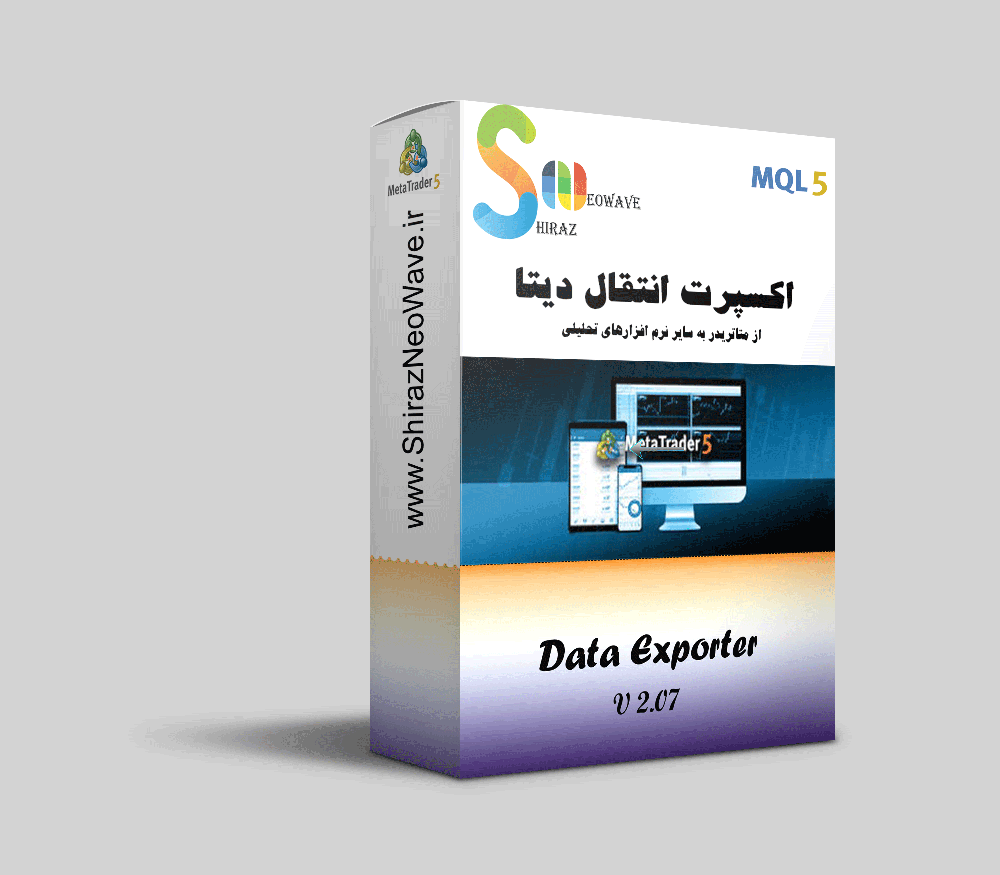
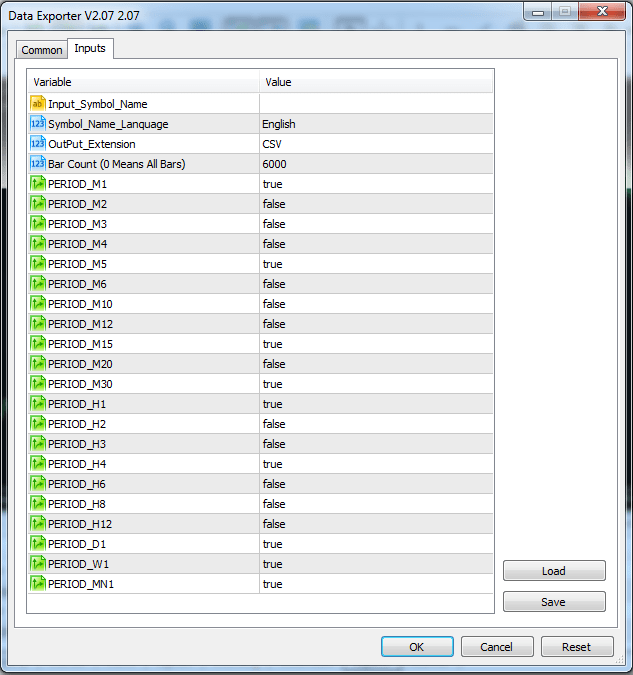

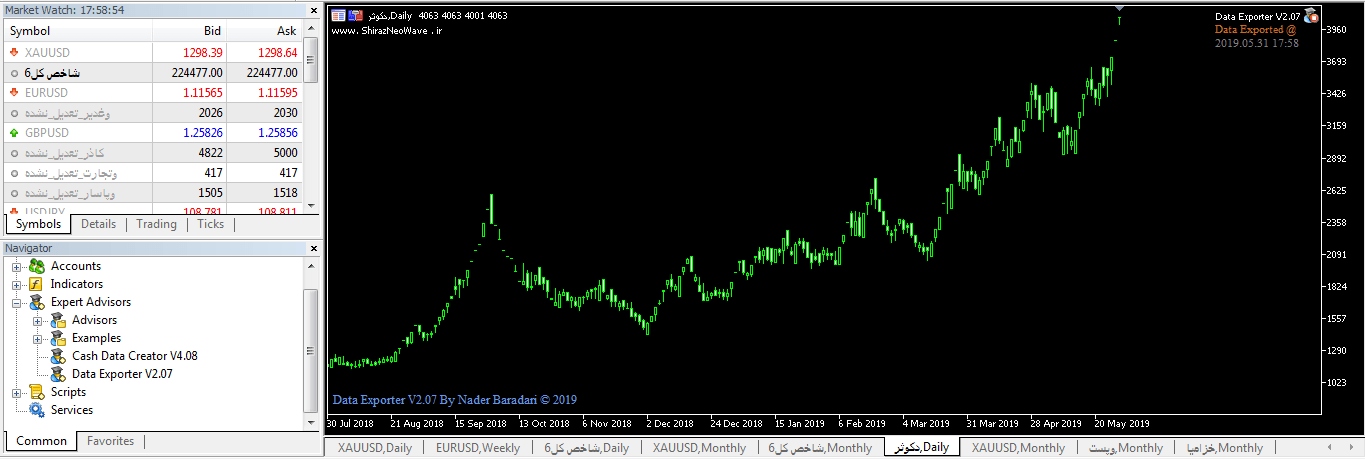
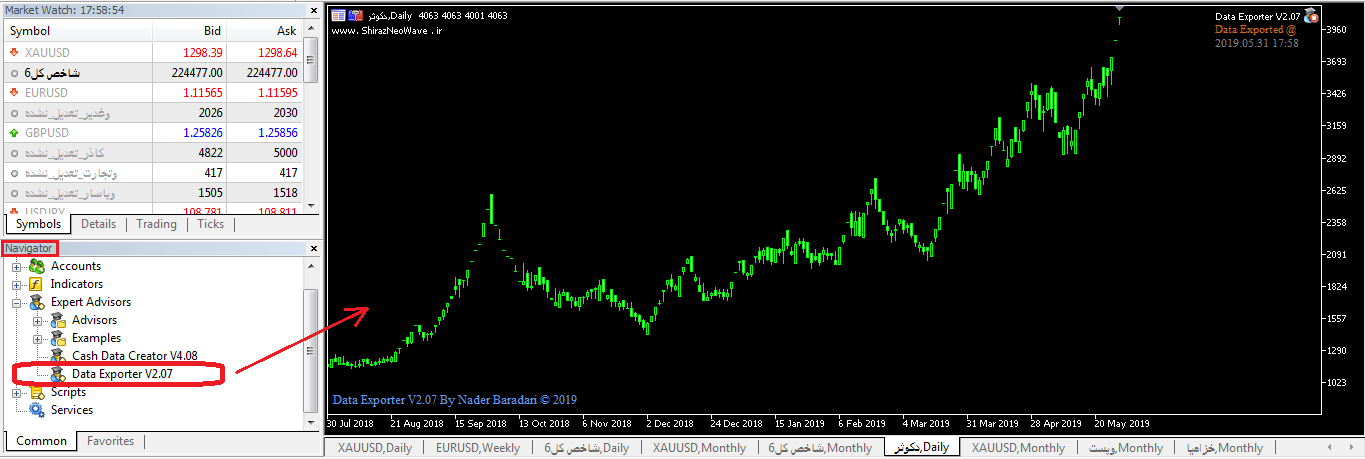
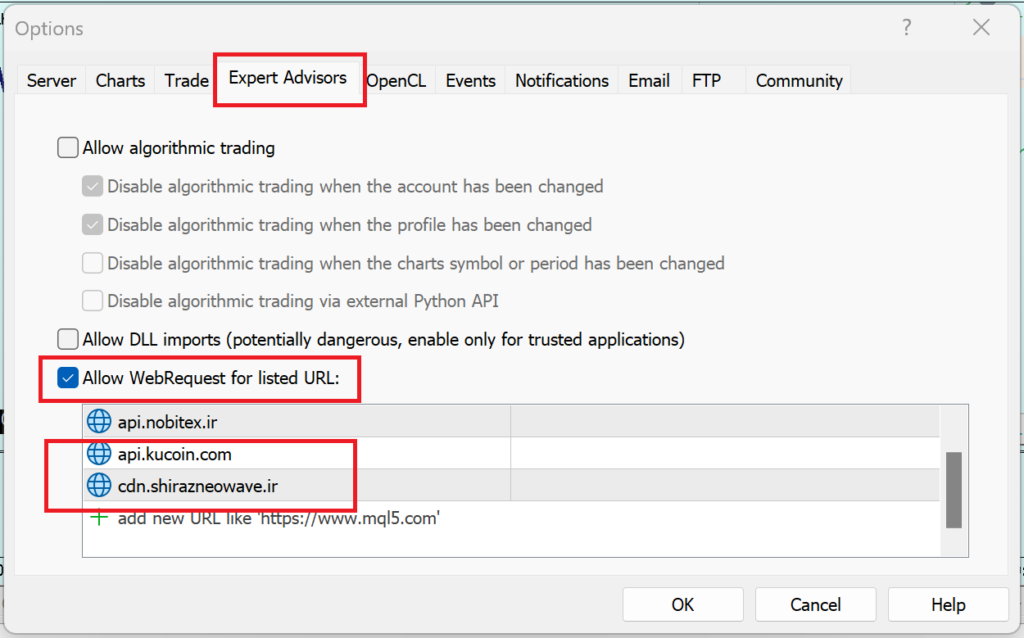
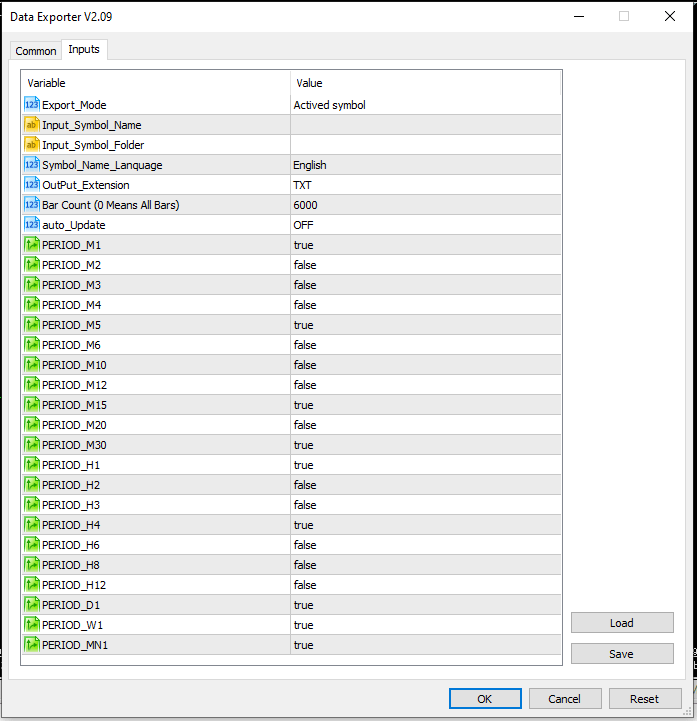
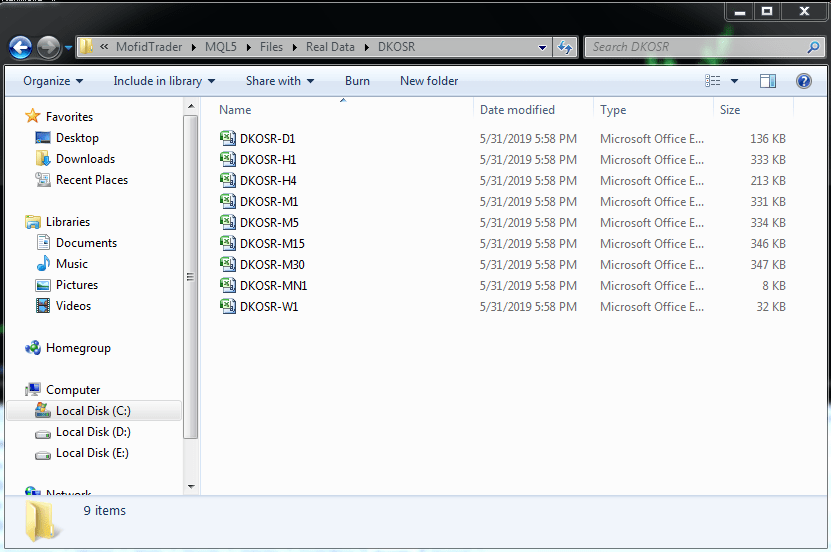
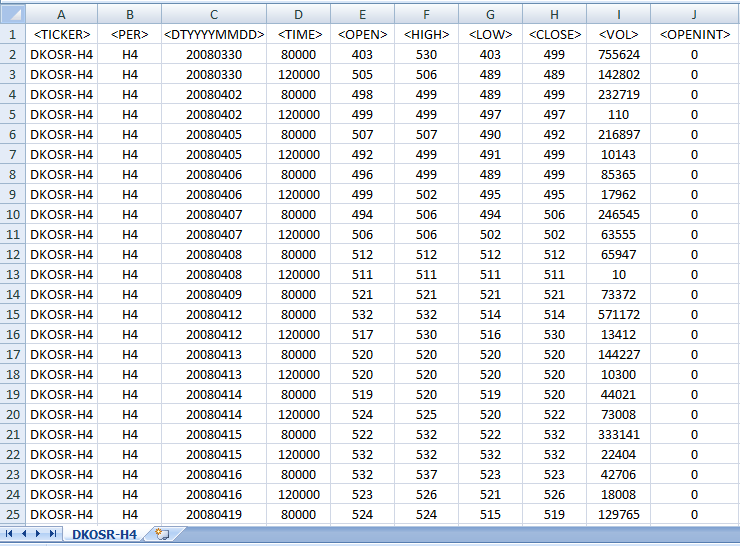
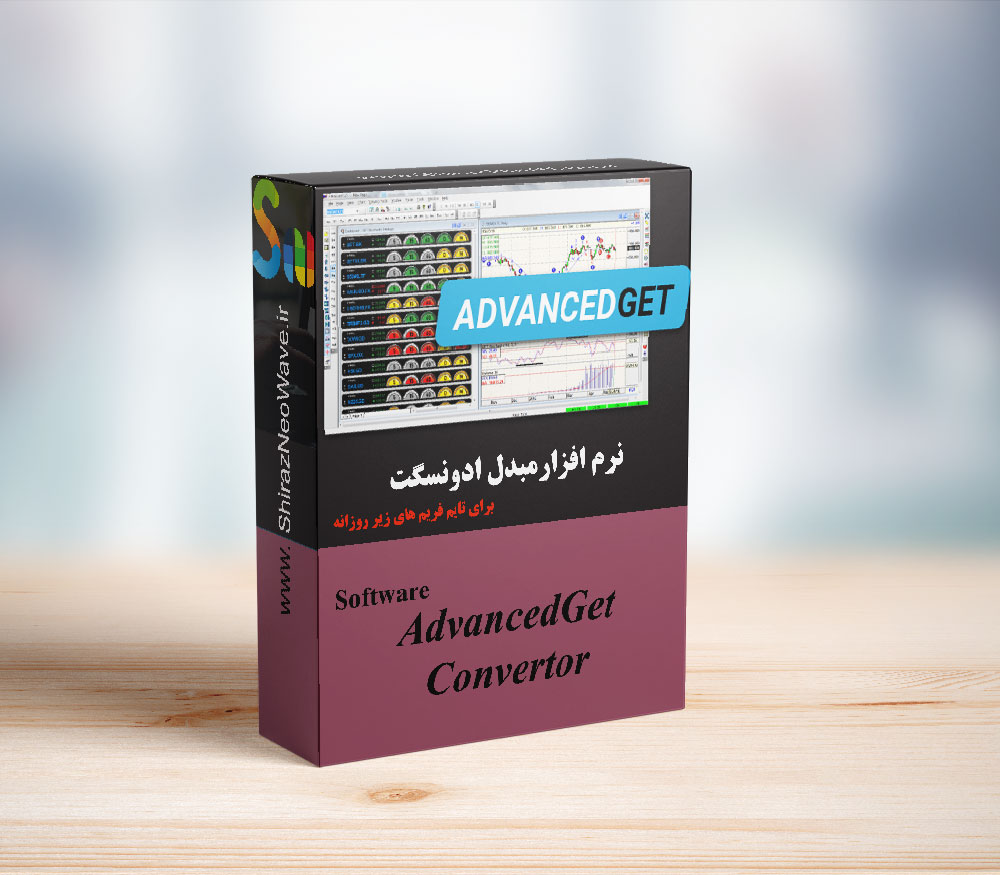
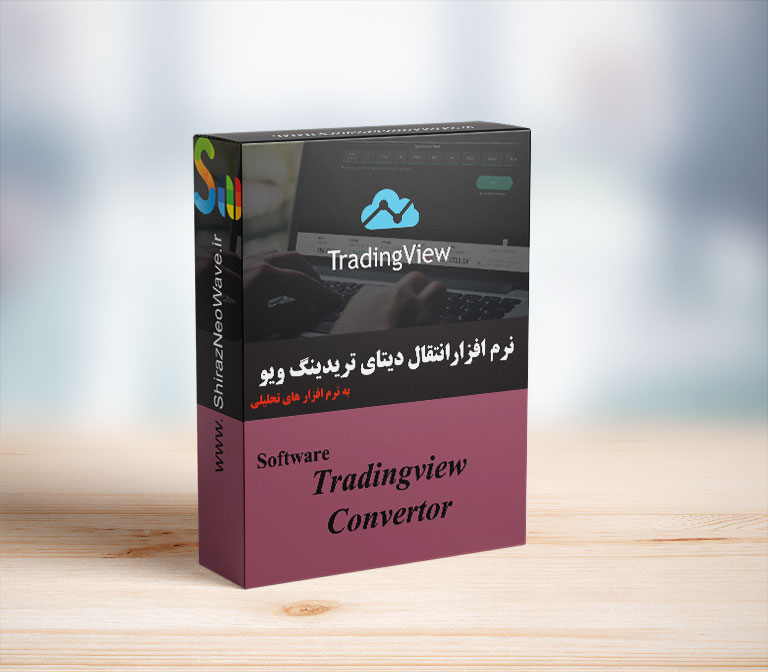
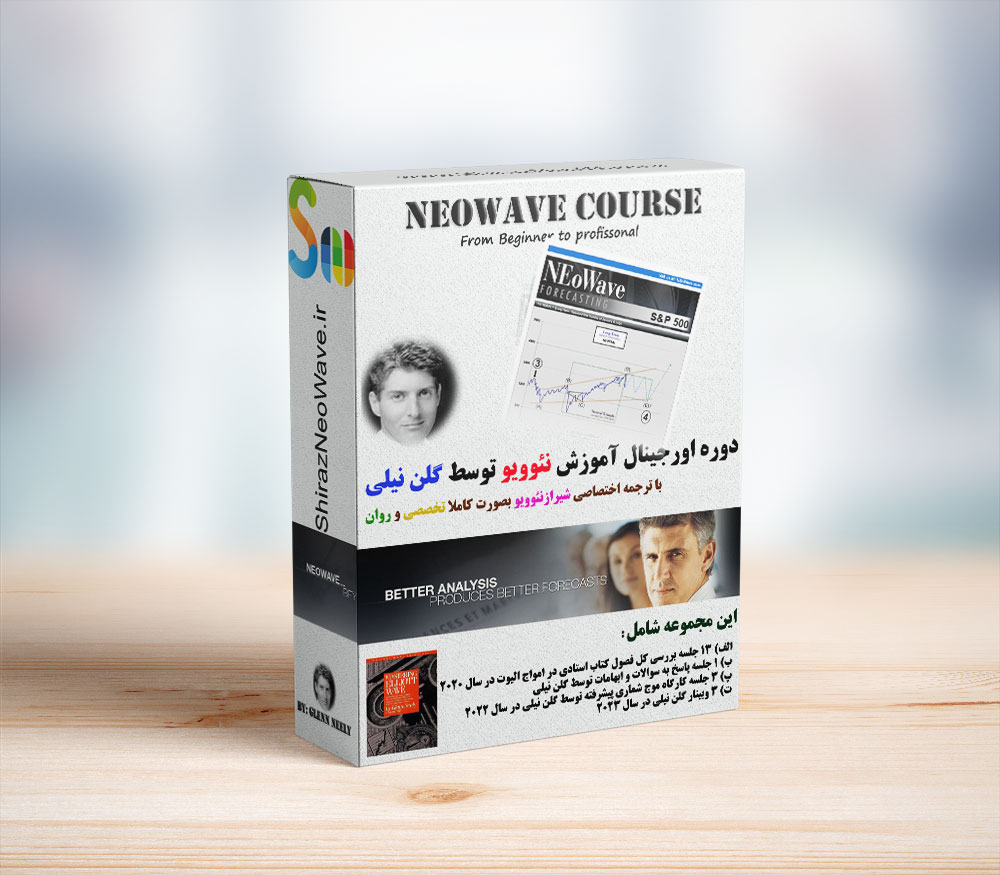

mustafa.ghermezi1992 (خریدار محصول) –
نحوه دریافت فایل اندیکاتور اکسپرت گفته نشده است….
نادر برادری –
سلام دوست عزیز
اکسپرت ها از طریق ایمیل حداکثر ظرف چند ساعت برای شما ارسال خواهد شد.